Windows Server 2008 R2添加打印机
这次遇到的是HP3030多功能一体机,通过网络共享的方式进行连接,由于不熟悉x64系统和驱动的安装,花费了不少时间。
处理过程:
首先采用平时的连接方式,找到共享打印机后提示驱动不兼容,要求提供正确的驱动
于是到HP网站上下载了对应的2008的x64驱动安装包(PCL6),安装时有两个选项:
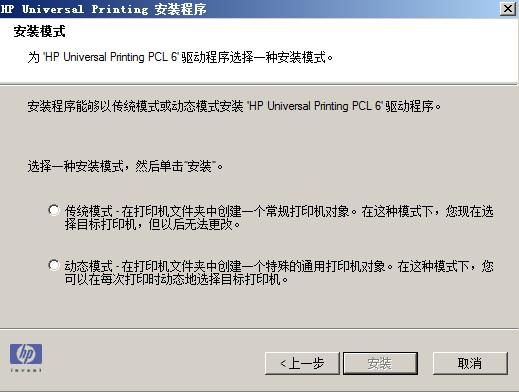
传统模式就不解释了,动态模式:会建立一个“通用打印机”,可以动态指定目标打印机
我选了“动态模式”,安装过程顺利,安装后打开打印机“HP Universal Printing”,添加共享打印机,提示需要指定驱动位置,但尝试指定先前下载的驱动路径却无法识别驱动,此路不通。
随后在网络上搜索了一下,找到了一个解决方法(简称A)有人说可以先通过添加一个本地(虚拟)打印机,在本地安装好对应型号打印机的x64位驱动,这样做添加共享打印机的时候就能够自动识别并安装了。
于是安装这个思路进行尝试,在“指定打印机厂商和型号”的列表里面没有3030,依旧卡在无法识别驱动的地方。
转变一下思路,在连接打印机的机器上发现在打印机的共享属性里可以指定“其它驱动”,包括一个“x64 Windows XP”,尝试添加到时候依然要求指定x64为驱动程序的位置,下载了for windows xp的x64位驱动(PCL6)依然无法识别。
后来又在网上找到了一个解决办法(简称B),过程同A方法,但在指定打印机厂商和型号的地方需要点一下“update”,果然,更新过程完成后就可以在列表中找到3030了,安装过程顺利完成,终于可以添加网络共享打印机了,但在实际打印的时候却打出一张“PCL XL error”的错误页,错误是“UnsupportedProtocl”,怀疑是PCL版本问题,于是到HP网站上下载了PCL5的驱动安装包,重新执行B方法,最后一切正常。
最后我更新了安装打印机的电脑上的驱动程序到最新的PCL5,扫描仪没有被自动驱动,又通过安装3030的All in one包正确识别扫描设备,并添加了“x64”驱动的支持。
删掉了2008 R2上先前添加到打印机,直接添加网络共享打印机,自动安装了打印服务器上的x64驱动且工作正常。
总结:
1.最简单的方法应该是在“打印服务器”添加x64驱动支持。
2.对于“老机器”(3030本地安装PCL6的驱动是没有问题的)来说,也许老协议的驱动更加适合。
3.“通过添加本地虚拟打印机的方式为本机安装网络打印机驱动”的方法是可行的,直接选定型号最方便,否则需要准备好对于型号的驱动。





